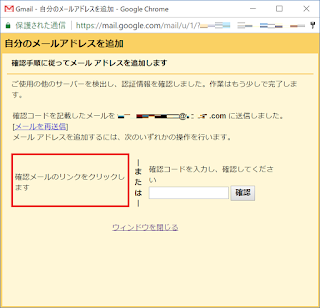その設定方法を紹介します。
1.Gmailにログインし、歯車の設定ボタンのメニューから設定をクリック
2.アカウントとインポートを選択し、メールアカウントを追加するをクリック
3.追加するメールアドレスを入力し、次へボタンをクリック
4.他のアカウントからメールを読み込む(POP3)を選択し、次へボタンをクリック
5.ユーザー名、パスワード、POPサーバーを入力し、アカウントを追加ボタンをクリック
※メールアドレス発行時に、入力情報は教えてもらっているはずです。6.メール送信も可能にする場合は、はい。を選択し、次へボタンをクリック
7.任意の名前を入力し、次のステップボタンをクリック
8.SMTPサーバー、ユーザ名、パスワードを入力し、アカウントを追加ボタンをクリック
※メールアドレス発行時に、入力情報は教えてもらっているはずです。9.追加したメールアドレスに確認メールが送信されます。
確認メールが受信されていればタブを閉じてもOKです。※確認メールが受信できない場合は、[メールを再送信]を行ってください。
10.普段使用しているメーラー(OutLook、Thunderbird、becky等)で、受信した確認メールを表示し、認証リンクをクリック
※例) windowsメール11.確認画面が表示されますので、確認ボタンをクリック
12.完了画面が表示されます。完了です!
最後に、、
これで、スマホのGmailアプリからメールを確認できるようになりました。もし、不明な点があれば遠慮なくご連絡下さい。なるはやで返信しますw
メールアドレスはこちら